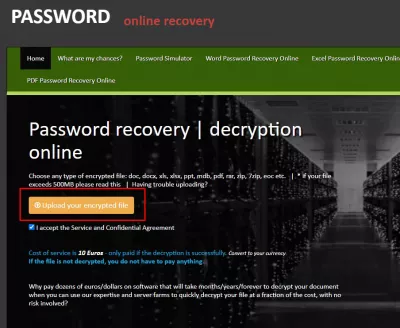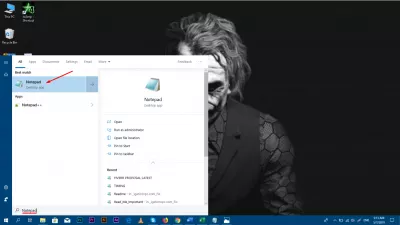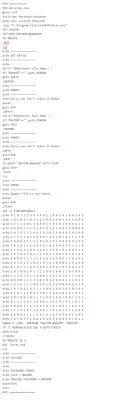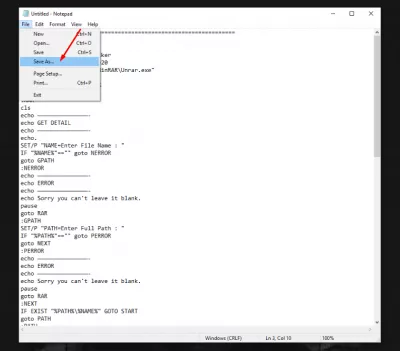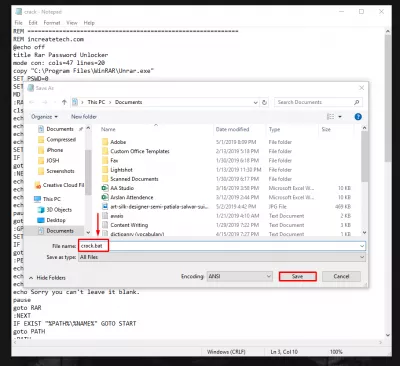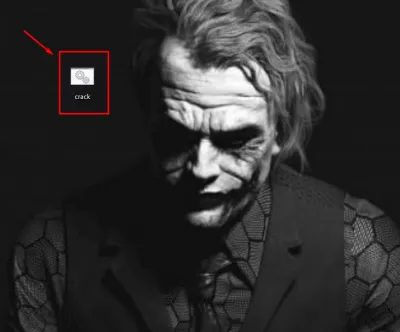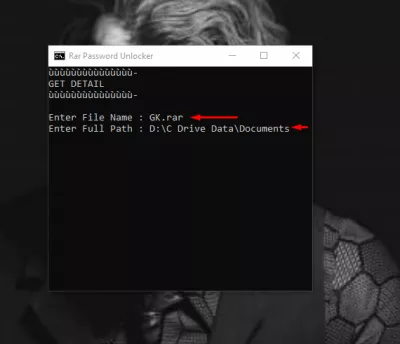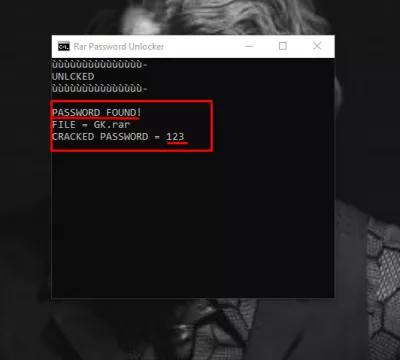Slik låser du opp passordbeskyttede zip-filer uten programvare
ZIP -filer er en veldig praktisk måte å jobbe med arkiver på. Komprimerte zip -filer tar mindre plass og kan overføres til andre datamaskiner raskere enn ukomprimerte filer. I Windows ligner det å jobbe med komprimerte filer og mapper å jobbe med vanlige filer og mapper. Ved å kombinere flere filer i en komprimert mappe, kan du enkelt dele dem.
Og på nettstedet vårt kan du se et par måter å låse opp en zip -fil på. For eksempel låse opp passordbeskyttede zip -filer ved å bruke Notisblokk eller låse opp passordbeskyttede zip -filer online.
Sammendrag:
Den mest generelle måten å pakke ut de krypterte ZIP-filene på er å oppgi passordet til det. Men det skjer noen ganger når du ikke kjenner passordet og vil låse opp zip-passordet. Vanligvis gjøres det gjennom ZIP-passord for å låse opp programvare som lar deg bryte ZIP-filpassordet i løpet av få minutter.
Du trenger ikke alltid å bruke et gratis eller en slags betalt verktøy for å låse opp ZIP-filpassordet. Heldigvis har vi to mest arbeidsmetoder for deg å låse opp zip-filen uten passord uten programvare.
La oss komme i gang med hvordan du låser opp zip-filen uten passord eller programvare.
Metode 1: Lås opp passordbeskyttede zip-filer online
Den første metoden for å låse opp ZIP-passord bruker et online verktøy ved å klikke på password-online.com. Hvis du er ivrig etter å låse opp Zip-fil på nettet, må du opptre smart. Det er bare noen få nettsteder der ute som du kan stole på for å låse opp ZIP-passordet.
Så gjør du et riktig søk før du overlater ZIP-filen din til viktig informasjon. Et skjermdump er blitt delt nedenfor, slik at du kan forsikre deg om at du bruker en pålitelig online kilde for å låse opp ZIP-passordet.
Pros:
- En av de raskeste og enkleste måtene å låse opp ZIP-passordet.
- Det er ikke nødvendig å betale for å låse opp programvare, dette online verktøyet er gratis for korte passord.
- Sikkerhetsregler måles og den dekrypterte ZIP-filen sendes til eieren av e-post.
Ulemper / risiko:
- Det er en filstørrelsesgrense som kan lastes opp på nettet.
- Å laste opp den låste ZIP-filen indirekte betyr at du overleverer dine personlige ting til online kilder. Så det er alltid risiko.
- I motsetning til å låse opp ZIP-filpassordprogramvare, trenger du en sterk internettforbindelse for å låse opp zip-filpassordet gratis.
Metode 2: Lås opp passordbeskyttede zip-filer ved å bruke Notisblokk
Du kan bli overrasket etter at du vet at et enkelt program som ‘Notepad’ til og med kan låse opp ZIP-filpassordet gratis. Vanligvis er folk ikke klar over det som standard i deres operativsystemer. Denne metoden fungerer perfekt for passord med kort rekkevidde og koster deg ikke en eneste krone.
Så bruk av notisblokk-metoden bør være ditt valg når det gjelder hvordan du låser opp passordbeskyttede ZIP-filer uten programvare.
Pros:
- Det er helt gratis kostnadsteknikk å låse opp ZIP-passordet.
- Den beste løsningen for de krypterte ZIP-filene som har et kort passord.
- Ingen behov for ekstern gratis eller betalt programvare, du kan finne den i Windows.
Ulemper:
- Det kan ikke brukes til komplekse passord.
Trinn for å låse opp ZIP-passord ved hjelp av Notisblokk
Slik åpner du passordbeskyttet Zip-fil ved hjelp av Notisblokk.
Bli en Excel Pro: Bli med på kurset vårt!
Løft ferdighetene dine fra nybegynner til Hero med vårt Basics -kurs med Excel 365, designet for å gjøre deg dyktig i bare noen få økter.
Registrer deg her
Først av alt, se etter Notepad-verktøyet ved å søke i det i Windows-søkefeltet og klikke på det når det vises.
Bruk kodekoden nedenfor og legg den til i Notisblokken.
Når du har lagt til koden, flank mot menyen over og klikk på “File” og deretter “Save As” -alternativet.
Et nytt vindu vil vises foran deg som ber deg om å oppgi et gyldig navn på det gyldige og hvilken filtype du vil velge. Uansett hvilket navn du gir til filen, men pass på at du velger .bat -utvidelsen før du klikker på Lagre -knappen. Husk også stedet der du skal lagre filen.
Naviger til stedet der du nettopp lagret filen, og du finner et ikon der med navnet på den filen. Dobbeltklikk for å åpne den.
En skjerm for ledetekst vil ønske deg velkommen. Du skal angi navnet på den krypterte ZIP-filen og stedet der den ligger på datamaskinen din, og trykk deretter Enter.
Det vil ta den nødvendige tiden som trengs for å låse opp ZIP-filpassordet, og det glemte passordet vises på skjermen. Du kan enten kopiere eller lagre filen et sted. Bruk dette passordet for å låse opp ZIP-filpassordet gratis. Det vil være lite vanskelig enn å bruke tredjeparts Zip Password Cracker. Du kan prøve å velge din favorittmetode.
Konklusjon:
Du så akkurat hvordan du låser opp passordbeskyttede ZIP-filer uten programvare. Begge metodene har blitt undersøkt mange ganger og deretter anbefalt. Totalt sett anbefales ikke verktøyet for å låse opp ZIP-passord. Du kan prøve den andre metoden for å låse opp ZIP-filpassordet gratis eller bruke tredjepartsprogramvare.
Ofte Stilte Spørsmål
- Hvordan låser du opp ZIP -passordbeskyttede filer?
- Med et online verktøy ved å klikke på passord-online.com. Hvis du vil låse opp en zip -fil på nettet, må du opptre med omhu. Det er bare noen få nettsteder som du kan stole på for å låse opp passordet til en zip -fil.
Bli en Excel Pro: Bli med på kurset vårt!
Løft ferdighetene dine fra nybegynner til Hero med vårt Basics -kurs med Excel 365, designet for å gjøre deg dyktig i bare noen få økter.
Registrer deg her